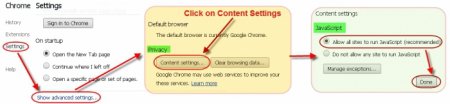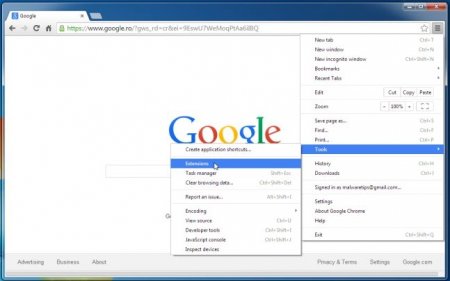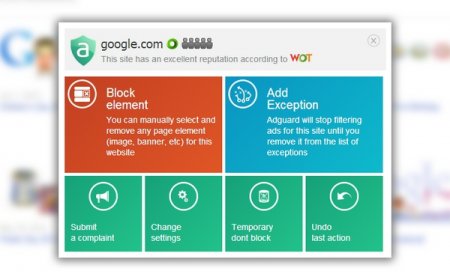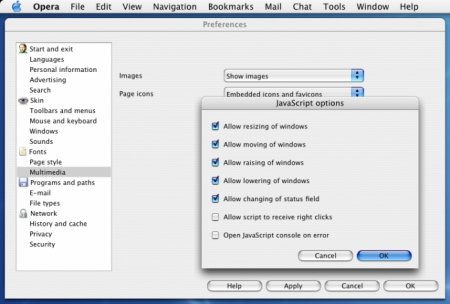Як відключити рекламу в браузері?
Ряд вірусів і деяке інше шкідливе програмне забезпечення мають властивість нав'язувати рекламу при відкритті браузерів і при їх роботі. Сьогодні розглянемо, як відключити рекламу в браузері ("Яндекс", "Опера" і "Гугл Хром"). Причинами появи реклами в браузерах можуть бути різні вірусні дії, та методи боротьби з небажаною рекламою повинні відрізнятися. Якщо причиною є вірусне доповнення, доданий в браузер разом з якоюсь програмою, то проблема вирішується пошуком і відключенням такого доповнення. Якщо вірус на вашому комп'ютері впливає на роботу всіх браузерів, то спосіб вирішення проблеми має бути іншим - вірус реклами необхідно знешкодити і видалити для нормальної роботи вашої системи.
Рішення проблеми «як відключити рекламу» в браузерах "Яндекс", Opera, FireFox, Chrome виконується в основному однаковими методами. Їх розглянемо в цій статті.
Рішення проблеми «як відключити рекламу» в браузерах "Яндекс", Opera, FireFox, Chrome виконується в основному однаковими методами. Їх розглянемо в цій статті.
Як відключити рекламу в "Яндексі" вбудованими засобами
Власне вбудованих засобів противорекламной боротьби в цьому браузері не існує, але основу реклами складають картинки, мультимедіа і звуки, які можна відключити. Цей радикальний метод підходить тим, кому потрібна переважно текстова інформація, а картинки і відео не потрібні. Додатковим плюсом даного методу є істотне прискорення завантаження сайтів. Заходимо в меню браузера, натискаємо «Налаштування», вибираємо позицію «Показати додаткові параметри». У розділі захисту обличчястих даних натискаємо на «Налаштування вмісту. Тут можна вибрати дії за своїм вибором, але бажано відключити картинки і javascript'и, а також спливаючі вікна. Якщо є сайти, на яких ви не хочете відключати картинки (наприклад, соціальна мережа, улюблена вами), то їх можна включити в білий список, обравши позицію управління винятками.Блокування реклами в "Яндексі" іншими плагінами
Цей спосіб підійде основній масі людей, що бажають позбутися від набридливої реклами, не заплативши при цьому ні рубля. Для реалізації відповіді на питання про те, як відключити рекламу, слід вдатися до допомоги спеціальних плагінів, які здійснюють блокування реклами. Їх в даний час є досить багато, вибрати серед них дійсно стоїть - непросте завдання. Для полегшення завдання вибору останні версії "Яндекса" вже мають встановлені популярні плагіни, які просто потрібно активувати. Заходимо в меню браузера, у вкладці «Доповнення» вибираємо поле «Безпечний інтернет» і включаємо плагіни «Блокування флеш-банерів і відео» і «Adguard». Перший плагін блокує будь флеш на сайтах. Після його включення ви не будете спостерігати спливаючі вікна, анімовані банери і рекламні ролики. Ви не зможете грати в браузерні ігри, і вам буде вимагатися дозволяти сайту завантажувати флеш тоді, коли він дійсно потрібний. Другий має додаткові параметри у вигляді можливостей застосовувати фільтри, включати сайти в чорний список і дозволяти відвідування певних сайтів без блокування реклами. Закриваємо - реклама більше не повинна з'являтися.Вирішення проблеми за допомогою програми AdGuard
Якщо в попередньому підрозділі ми згадували плагін AdGuard, що дозволяє блокувати рекламу в браузері, то тут ми розглянемо його попередника - повну програму AdGuard. Вона платна, але вартість її не настільки велика і себе повністю виправдовує. Причому є різні варіанти оплати - на різний термін дії, аж до вічного ліцензії, і на різні версії: стандарт і преміум. Так само як у багатьох стоять продуктів, є і 15-денна безкоштовна версія, яка дозволяє спробувати можливості програми і прийняти рішення про її придбання подальшого використання. Установка програми здійснюється з офіційного сайту аналогічно будь-якій іншій . Слід зауважити, що в процесі установки пропонується установка "Яндекс.Браузера", його елементів і менеджера, від чого треба відмовитися, знімаючи відповідні галочки, якщо вам це не потрібно. Відмінності версії преміум по відношенню до стандартної полягають у наявності батьківського контролю, можливості роботи на девайси під управлінням ОС Android і пріоритетної підтримки.Як видалити рекламу, викликану вірусом?
Є реклама, яка не викликана вірусом. На головній сторінці пошуковика "Яндекс" нижче пошукового вікна є справжній рекламний банер, який виглядає приємно і ніяк не заважає. Якщо в тому ж "Яндексі" є купа незрозумілих банерів з відверто еротичним змістом, значить це результат дії вірусу у вашому комп'ютері. Це стосується не тільки "Яндекса", але і всіх популярних браузерів і інших сайтів. Як відключити рекламу в цьому випадку? В першу чергу визначаємо, заражений вірусом тільки браузер або весь комп'ютер. Для цього треба відкрити ту ж сторінку з незрозумілою рекламою, але в іншому браузері. Якщо реклама присутня, то вірус знаходиться на самому комп'ютері, і слід лікувати його (спосіб лікування - у наступному підрозділі). Якщо аналогічної реклами там немає, то заражений один браузер, і можна застосувати для його лікування наступний спосіб. Швидше за все, вірус знаходиться в одному з додатків (або розширень) браузера, встановленому без вашого відома. Замість користі він видає жахливу рекламу, займає декілька місць на екрані сайту. Для пошуку і видалення застосуємо наступний метод. Відкрийте в зараженому браузері сторінку з доповненнями і послідовно перевіряйте кожне включене з них. Відключивши чергове доповнення, поновіть сторінку браузера, якщо реклама зникла, то ви знайшли його - видаляйте це додаток повністю. Сторінка з доповненнями відкривається в "Яндекс.Браузері" через вкладку "Доповнення" меню налаштувань, аналогічно - в FireFox і Chrome, Opera ця вкладка називається "Розширення", а в internetexplorer - "Налаштувати надбудови".Як прибрати рекламу, яка з'явилася у всіх браузерах?
У цьому випадку вірус знаходиться на самому комп'ютері, а не в браузері. Тут не обійтися без спеціальної антивірусної програми, оскільки багато антивірусні програми можуть просто не помічати такий рекламний вірус. Перевірте ваш комп'ютер безкоштовним антивірусним сканером Dr.WebCureIt, який не вимагає установки на ПК і тому може працювати поверх іншої антивірусної програми. Цей сканер можна завантажити на офіційному сайті разом з інструкцією щодо його використання.Як відключити рекламу в "Опері"?
Видалення вірусу з браузера Опера виконується дещо простіше, ніж з аналогічного призначення програм. У верхньому меню браузера вибираємо позицію «Інструменти(Tools)», далі переходимо на підпункт «Налаштування(Preferences)» (можна скористатися комбінацією " гарячих клавіш «Ctrl +F12»). Натискаємо кнопку «Налаштування javascript (javascriptoptions)» і шукаємо папку користувальницьких файлів javascript «Userjavascriptfiles». Стираємо всі вміст цього поля, воно повинно бути порожнім!Відключення реклами в google chrome
Для того, щоб вирішити питання: "Як відключити рекламу в "Хромі"?" - виконуємо ті ж дії, що і для браузерів, описаних раніше. Якщо це не допомогло, то треба перевірити шлях ярлика браузера і, якщо він сумнівний і призводить не до файлу з розширенням .exe, а до клону файлу з назвою браузера, але з іншим розширенням, видалити цей клон і відновити правильний шлях у ярлику.Що ще можна зробити, щоб видалити вірус з браузера?
Чистимо файл hosts, який знаходиться за адресою C:Windowssystem32driversetc. Він повинен мати крім рядків коментарів, що починаються з #, тільки рядок «12700.1 localhost». Усі інші рядки треба видалити. Не допомогло й це? Тоді використовуємо наступний метод. Переустанавливаем браузерні програми. Для цього спочатку завантажуємо файли браузерів, які ви використовуєте. Потім видаляємо програми, користуючись засобом видалення програм на панелі керування операційної системи. Потім видаляємо папку цих додатків, якщо вони не пішли в процесі видалення програм. В панелі керування В властивостях папки - вкладка «Вид», встановлюємо параметр «Показувати приховані файли, папки і диски». На диску C в каталозі Program Data видаляємо всі папки від віддалених браузерів, ліквідуючи всі сліди, в тому числі і вірусні. Перезавантажуємо комп'ютер. Встановлюємо знову необхідні браузерні програми. Проблема вирішена! Якщо ще залишилися проблеми, то можна застосувати найбільш кардинальне засіб - перевстановити операційну систему. Таким чином, у даній статті розглянуто декілька методів вирішення проблеми «як відключити рекламу» стосовно до декількох популярних в нашій країні браузерам. Сподіваємося, що матеріал статті буде корисний багатьом користувачам персональних комп'ютерів.Схожі добрі поради по темі

Як прибрати рекламу і спливаючі вікна?
Деколи при серфінгу в Інтернеті користувач стикається з низкою несприятливих обставин, в число яких входить настирлива реклама і банер. Стаття
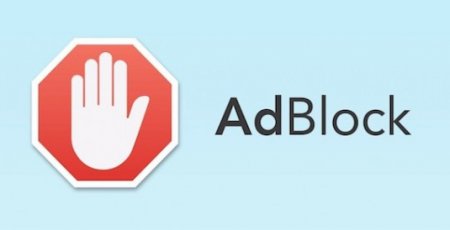
Як відключити рекламу в "Мозілі" - короткий посібник
Як у "Мозілі" прибрати рекламу? Надається опис двох найпопулярніших і простих способів позбавлення від неї. Максимально швидкі та ефективні варіанти

Як Гугл зробити стартовою сторінкою у всіх браузерах?
У цій статті піде мова про те, як "Гугл" зробити стартовою сторінкою. Для початку необхідно зрозуміти, які переваги отримує користувач, маючи таку

Як почистити кеш в браузері Google Chrome, Yandex, Opera і Firefox
Всі користуються браузерами. Неважливо, як вони називаються, головне, що з їх допомогою можна проводити інтернет-серфінг. Будь-який браузер зберігає
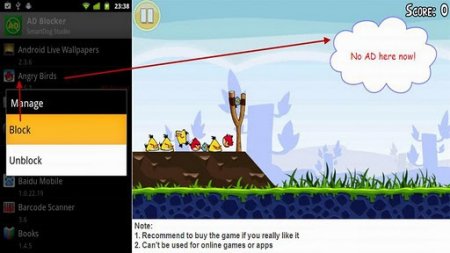
Блокування реклами в браузерах. Спеціальні програми для цього
Кожен з користувачів у своєму житті стикався з проблемою реклами на екрані свого пристрою - як ПК, так і смартфона або планшета. І кожен хотів мати

Як оновити браузер безкоштовно: Mozilla Firefox, Google Chrome, Opera і Internet Explorer
Оновлення браузерів слід проводити регулярно, тому що через них потрапляють у комп'ютер віруси, нові версії з'являються щодня. Програмісти і